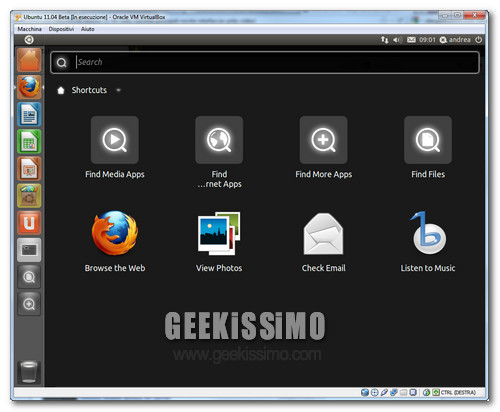
Canonical ha rilasciato la prima beta di Ubuntu 11.04 Natty Narwhal (download qui). Fra le principali novità di questa versione della distro Linux più conosciuta del mondo troviamo l’adozione dell’interfaccia utente Unity come parziale sostituzione della shell di GNOME, l’utilizzo del kernel 2.6.38-7.39 (basato su Linux 2.6.38) e la presenza di software aggiornati come Firefox 4.0, LibreOffice 3.3.2 (che va a sostituire OpenOffice) e Banshee 1.9.5. Ma non è di questo che vogliamo parlarvi.
Vogliamo piuttosto soffermarci sulle difficoltà che alcuni utenti stanno riscontrando cercando di installare Ubuntu 11.04 beta su VirtualBox. Come riportato anche da ZDNet, infatti, l’interfaccia Unity non sembra funzionare correttamente su Natty Narwhal quando questo viene eseguito all’interno di una macchina del popolare software di virtualizzazione prodotto da Oracle. Per fortuna non è nulla di grave e il problema si può risolvere in una manciata di secondi. Se volete scoprire come, continuate pure a leggere.
- Per installare Ubuntu 11.04 beta su VirtualBox, occorre innanzitutto creare una macchina virtuale su cui installare il nuovo sistema operativo. Avviate dunque il programma e cliccate sul pulsante Nuova collocato in alto a sinistra;
- Cliccate su Avanti per iniziare la procedura guidata per la creazione di una nuova virtual machine, selezionate Linux dal menu a tendina Sistema operativo, assegnate un nome qualsiasi alla virtual machine (es. Ubuntu 11.04 Beta) digitandolo nel campo Nome e cliccate nuovamente su Avanti per proseguire nella creazione della macchina virtuale;
- Impostate il quantitativo di RAM da assegnare alla virtual machine scegliendo un valore compreso fra 512MB e 1GB (se poi volete abbondare mettendo di più, fate pure, a patto che abbiate molta RAM a disposizione) e cliccate su Avanti per quattro volte di seguito per avviare la realizzazione di un hard disk virtuale ad espansione dinamica su cui installare Ubuntu;
- Impostate una grandezza per l’hard disk di minimo 8GB e cliccate su Avanti e Fine due volte di seguito per completare la procedura di configurazione iniziale della virtual machine;
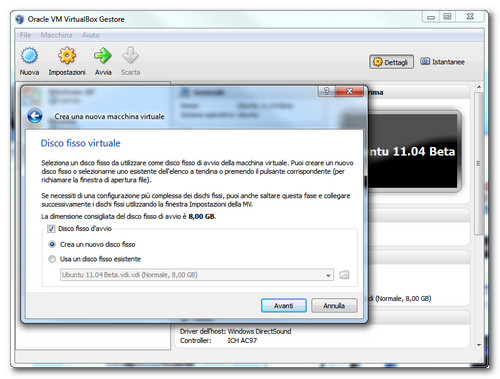
- A questo punto, bisogna impostare la macchina virtuale in modo tale che supporti l’accelerazione 3D (è questo il punto dolente che spesso non fa andare bene Unity!). Fate quindi click destro sul nome della macchina virtuale appena creata in VirtualBox (es. Ubuntu 11.04 Beta) e selezionate la voce Proprietà dal menu contestuale.
- Nella finestra che si apre, recatevi nella sezione Schermo, mettete la spunta su Abilita accelerazione 3D e impostate il valore Memoria video su 128MB per abilitare l’accelerazione 3D nella virtual machine;
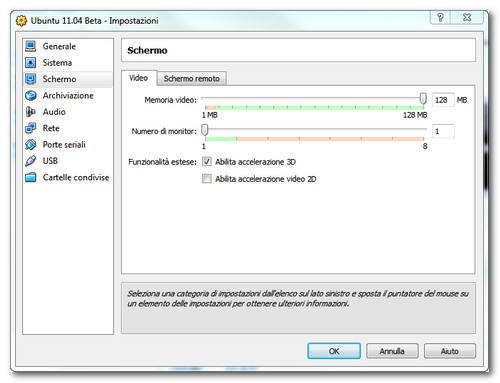
- Adesso bisogna caricare l’immagine del disco di Ubuntu 11.04 per installare il sistema sulla macchina virtuale. Sempre nelle impostazioni di VirtualBox, recatevi dunque nella sezione Archiviazione, cliccate prima sull’icona a forma di CD con il simbolo “+” collocata accanto alla voce Controller IDE e poi su Scegli il disco per selezionare l’immagine ISO di Ubuntu e fate click sul pulsante OK per salvare i cambiamenti;
- Avviate la virtual machine di Ubuntu 11.04 Beta (facendo doppio click su di essa) e installate il sistema operativo in essa seguendo la procedura guidata;
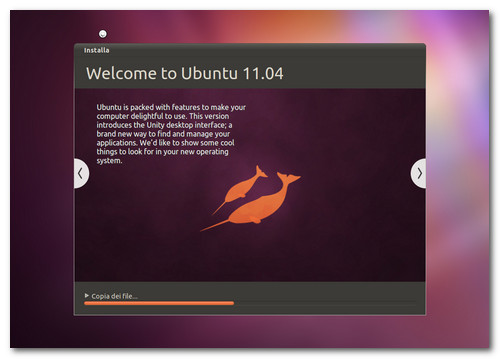
- A installazione completata (ci vuole davvero poco), aprite il terminale e date il comando che segue per installare le guest additions di VirtualBox sulla macchina virtuale:
sudo apt-get update; sudo apt-get install virtualbox-ose-guest-utils -y; sudo reboot
- Attendete il riavvio della macchina virtuale e… godetevi il vostro Ubuntu 11.04 Natty Narwhal!
La versione finale di Ubuntu Natty Narwhal debutterà il prossimo 28 aprile. Tenetevi pronti, perché sembra promettere davvero bene.
[Via | Peopleware]




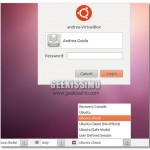
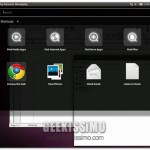
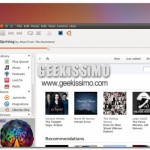
Quando lancio il comando "sudo apt-get update", mi esce questo errore:
E: Impossibile impostare il blocco /var/lib/apt/lists/lock – open (11: Resource temporarily unavailable)
E: Impossibile bloccare la directory /var/lib/apt/lists
Potrebbe essere dovuto alla presenza di un'altra istanza del gestore pacchetti Synaptic, del gestore aggiornamenti o di Ubuntu Software Center. Se è così, chiudile prima di procedere. Ciao.
ho provato a lanciarlo in VM ma non ho avuto modo di provarlo a causa della lentezza d'uso. SIcuramente deriva dalla poca potenza del mio processore. Comunque interfaccia grafica innovativa, in alcuni aspetti ravvicinabile a quella di Mac OSX (che ho montato sul mio netbook) e molto funzionale. Bisogna solo valutare la funzionalità di questo tipo di interfaccia su device con schermo dalle ridotte dimensioni.
troppo bella l'interfaccia di ubuntu, chissà se riuscirà ma a scalzare macozz e windows.
sarebbe bello.
ma 1 volta creata 1 macchina virtuale, per eliminarla basta fare rimuovi per cancellarla dal disco fisso, ram ecc. grazie
ma una volta creata la macchina virtuale, per eliminarla poi dal disco fisso, ram ecc. basta fae tasto destro rimuovi?? grazie
Mah se non fosse per il fatto che non si possa giocare ai videogiochi io lo utilizzerei!
Non so perchè, ma l'installazione su VirtualBox ha impiegato ore (cominciata alle 19.30, finita all'una di notte!!), la CPU era sempre al 100%. Una volta riavviato il sistema era lentissimo, praticamente impossibile utilizzarlo. Sarà per via del processore o della ram (ho dovuto impostarla a 480 anzichè a 512)…
Ma allora perchè con Ubuntu 8.10 non ho avuto problemi?
Ce l'ho su VirtualBox da un bel po', e quando lo uso va molto più veloce del SO host (cioè Vista)!!!
E' così tanto più pesante questo Natty rispetto alle vecchie versioni di Ubuntu?
Altro problema: con Ubuntu 8.10 non ho avuto alcun problema a installare Opera (il mio browser preferito, molto + veloce di FireFox anche su Linux), mentre con Natty è stato impossibile installarlo… perchè?
Mi date qualche indicazione?
Ciao, e grazie per l'attenzione!
Adri
Ho risolto i miei problemi con Wubi… so che molti geek disdegnano quest'applicazione ma, essendo il mio pc è un po' scarsino, così facendo almeno posso far partire Natty con tutta la ram che ho a disposizione, senza dover fare a metà con Vista.
Il mio parere su Natty: mi piace tantissimo, per me è spettacolare! Pur non avendolo mai usato mi sono orientata subito, sono riuscita a installare ciò che volevo senza problemi (anche Opera!) e a configurare il sistema secondo le mie esigenze. Tramite il Software center ho trovato anche VLC che mi ha permesso aprire tutti i file mp3 della partizione Data, tutti i plugin mancanti e persino Pinta, una sorta di PaintNet che può girare su Linux!!
Ancora qualche giorno di rodaggio per Natty e poi lo installo definitivamente con una partizione tutta sua!!
Ciao!!!
[url=https://stromectolgf.online/#]ivermectin 3 mg[/url] stromectol 3 mg
[url=https://diflucan.icu/#]where to buy diflucan online[/url] buy diflucan online india
[url=https://gabapentin.icu/#]neurontin prices generic[/url] generic neurontin
[url=https://stromectoltrust.com/#]stromectol 3 mg tablets price[/url] stromectol 3mg tablets
[url=https://allpharm.store/#]cheap drugs[/url] drugs online
[url=https://canadiandrugs.best/#]sildenafil without a doctor’s prescription[/url] canadian drugs online
[url=https://erectionpills.shop/#]best ed medications[/url] best ed pills online